Η επανειλημμένη αναπαραγωγή ή παρακολούθηση ενός βίντεο στη συσκευή σας μπορεί να γίνει σωστά με τη βοήθεια της δυνατότητας επανάληψης που υποστηρίζει το πρόγραμμα αναπαραγωγής βίντεο. Τα προεγκατεστημένα προγράμματα αναπαραγωγής βίντεο όπως το Windows Media Player υποστηρίζουν την εν λόγω δυνατότητα. Ωστόσο, υπάρχουν ορισμένοι περιορισμοί που μπορεί να αντιμετωπίσετε ενώ χρησιμοποιείτε την εφαρμογή για την αναπαραγωγή ορισμένων βίντεο. Στο σημερινό άρθρο, καταλάβαμε πώς να παίζετε βίντεο συνεχώς στον υπολογιστή σας γρήγορα και δωρεάν.

Το Windows Media Player υποστηρίζεται και χρησιμοποιείται κυρίως για το άνοιγμα βίντεο που είναι αποθηκευμένα σε συσκευές Windows. Παρά το γεγονός ότι είναι ένα διάσημο πρόγραμμα αναπαραγωγής βίντεο, αυτή η εφαρμογή είναι προσβάσιμη μόνο όταν ένας χρήστης χρησιμοποιεί μια συσκευή Windows, επομένως εάν είστε χρήστης Mac. Θα ήταν καλύτερο να χρησιμοποιήσετε Εναλλακτικές λύσεις του Windows Media Player που λειτουργούν σε Mac. Ανεξάρτητα από τη συμβατότητα, η εφαρμογή υποστηρίζει επίσης μια μικρή ποσότητα μορφών βίντεο και ήχου. Ωστόσο, είναι μια εφαρμογή χωρίς λήψη στην οποία μπορείτε να έχετε πρόσβαση. Δείτε πώς μπορείτε να συνεχίσετε να παίζετε εύκολα βίντεο με επαναλαμβανόμενο στυλ.

Βήματα σχετικά με τον τρόπο χρήσης του Windows Media Player:
Εφόσον το Windows Media Player υποστηρίζει μια μικρή γκάμα μορφών, o για να συνεχίσετε την αναπαραγωγή βίντεο στο βρόχο, ίσως χρειαστεί να κάνετε κάποια εργασία με την επεξεργασία ή τη λήψη ενός προγράμματος αναπαραγωγής βίντεο. Εάν ενδιαφέρεστε για τους εναλλακτικούς τρόπους αναπαραγωγής του βίντεο επαναλαμβανόμενα, διαβάστε τις παρακάτω πληροφορίες.
Aiseesoft Video Looper είναι ένα πρόγραμμα επεξεργασίας βίντεο που προσθέτει ένα εφέ βρόχου σε ένα βίντεο δωρεάν. Είναι ένα εργαλείο ιστού ανοιχτού κώδικα, που σημαίνει ότι δεν θα χρειαστεί να κάνετε λήψη της εφαρμογής για να μπορέσετε να τη χρησιμοποιήσετε. Ακόμα κι αν δεν είστε έμπειροι στην επεξεργασία βίντεο, μπορείτε να μάθετε πώς να προσθέτετε το εφέ στο βίντεο που εισάγετε. Έτσι, εάν ενδιαφέρεστε για το πώς λειτουργεί αυτή η εφαρμογή, μπορείτε να ακολουθήσετε τα παρακάτω βήματα που ακολουθούν.
Βήματα σχετικά με τον τρόπο χρήσης του Aiseesoft Video Looper:
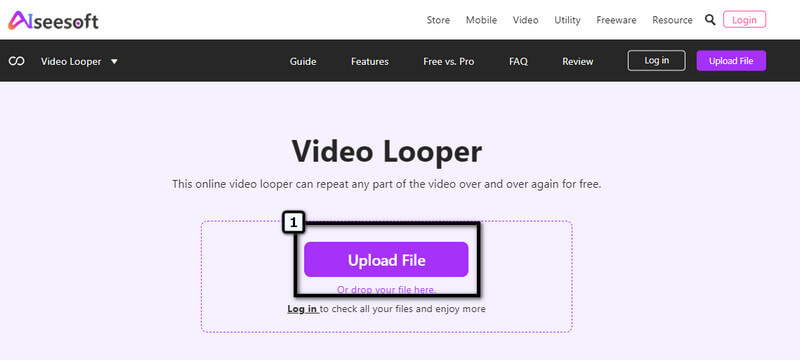
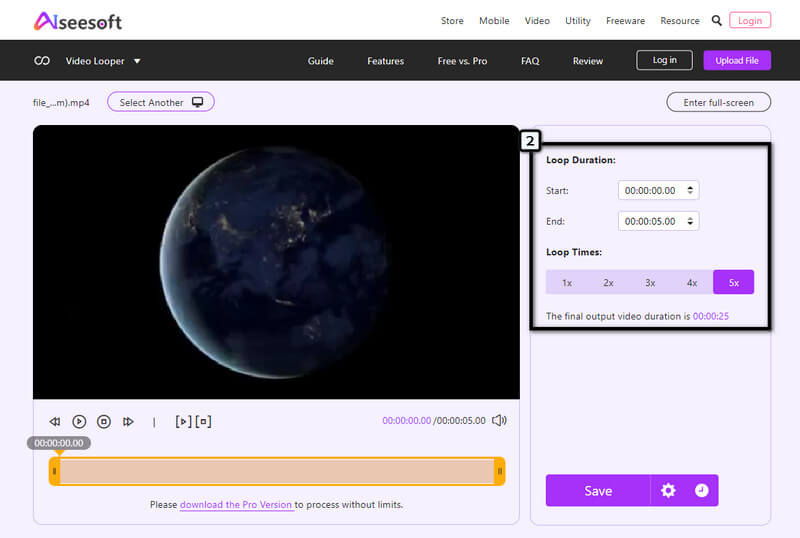
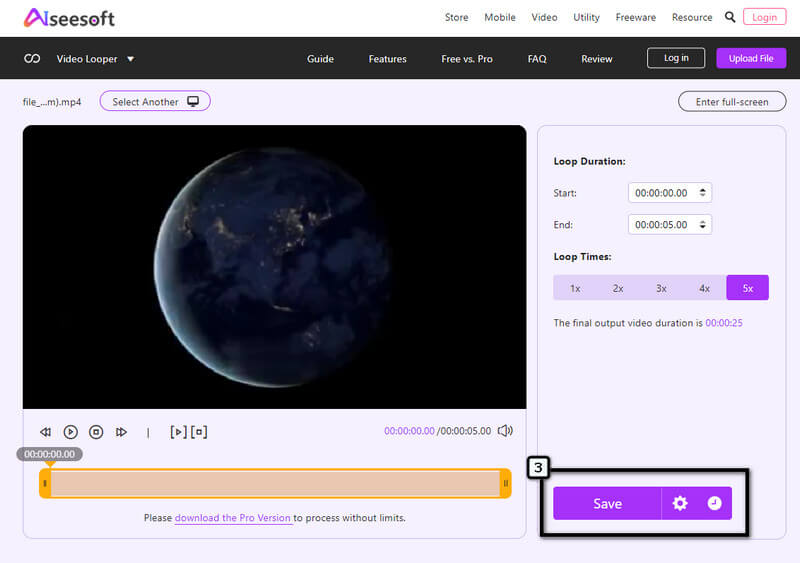
Τι γίνεται αν θέλετε να κατεβάσετε μια εναλλακτική λύση για ένα πρόγραμμα αναπαραγωγής βίντεο συνεχούς βρόχου, όπως αυτό που μπορείτε να αποκτήσετε στο Windows Media Player, αλλά συμβατό με Mac και υποστηρίζει περισσότερες μορφές βίντεο και ήχου; Καλά, Aiseesoft Blu-ray Player υποστηρίζει το δημοφιλές λειτουργικό σύστημα στην επιφάνεια εργασίας και μπορείτε εύκολα να εισάγετε βίντεο εδώ, γιατί υποστηρίζει μορφές ευρείας συστοιχίας. Εκτός από την αναπαραγωγή βίντεο που είναι αποθηκευμένο στη συσκευή σας, αυτή η εφαρμογή μπορεί να ανοίξει το αρχείο δίσκου που εισάγετε στη μονάδα οπτικού δίσκου. Επομένως, εάν χρειάζεστε ένα καλύτερο πρόγραμμα αναπαραγωγής βίντεο από το προεπιλεγμένο πρόγραμμα αναπαραγωγής βίντεο στα Windows, τότε καλύτερα να κατεβάσετε αυτήν την εφαρμογή και να ακολουθήσετε τις παρακάτω οδηγίες για το πώς να το χρησιμοποιήσετε.
Βήματα σχετικά με τον τρόπο χρήσης του Aiseesoft Blu-ray Player:
100% ασφαλής. Χωρίς διαφημίσεις.
100% ασφαλής. Χωρίς διαφημίσεις.
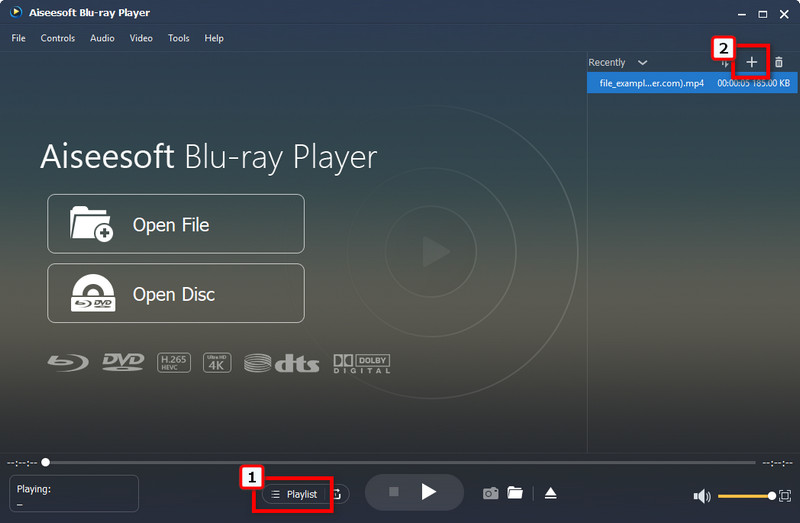
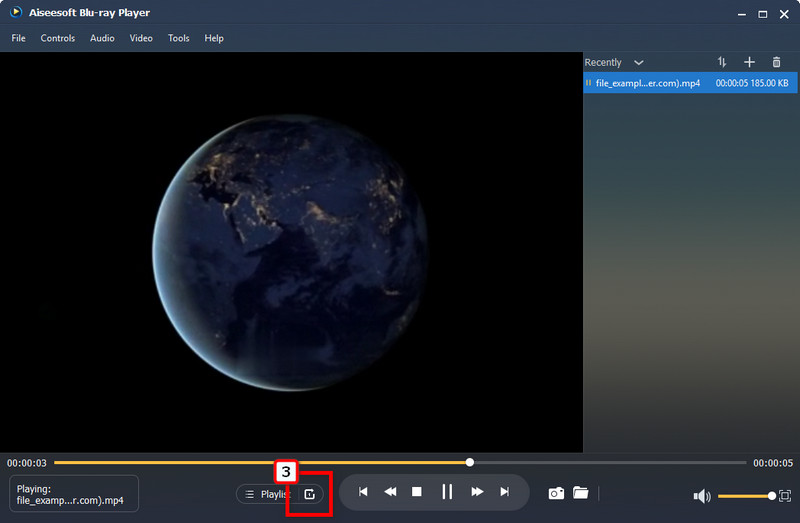
Πώς να παίζετε εύκολα συνεχόμενα βίντεο στο Youtube;
Μεταβείτε στον κεντρικό ιστότοπο του YouTube και ανοίξτε ένα βίντεο που θέλετε να αναπαράγετε επαναλαμβανόμενα. Κατά την αναπαραγωγή του βίντεο, κάντε δεξί κλικ στο βίντεο για να δείτε τις διαθέσιμες επιλογές που δεν εμφανίζονται ορατά στο YouTube. Πατήστε το Loop για να ενεργοποιήσετε το looping σε κάθε βίντεο που παίζετε σε αυτήν την πλατφόρμα.
Το VLC υποστηρίζει λειτουργίες βρόχου βίντεο;
Όπως και το Windows Media Player, το VLC έχει επίσης χαρακτηριστικά που συνήθως δεν εμφανίζονται στις συσκευές αναπαραγωγής πολυμέσων, όπως η επαναλαμβανόμενη αναπαραγωγή βίντεο. Ωστόσο, η εφαρμογή υποστηρίζεται σχεδόν σε διαφορετικές συσκευές, ώστε να μπορείτε δημιουργία βίντεο βρόχου VLC εύκολα, ακόμα και χωρίς εξειδίκευση.
Πώς να παίζετε βίντεο συνεχώς στην τηλεόραση;
Μπορείτε να εφαρμόσετε το εφέ βρόχου στο βίντεο που πρόκειται να παίξετε χρησιμοποιώντας το Aiseesoft Video Looper που προσθέτουμε εδώ. Αφού προσθέσετε το εφέ επαναφοράς, συνδέστε τον επιτραπέζιο υπολογιστή ή τον υπολογιστή σας στην τηλεόρασή σας και παίξτε το βίντεο που επεξεργάζεστε στην εν λόγω εφαρμογή.
Συμπέρασμα
Πώς να παίζετε βίντεο συνεχώς? Αυτό το ερώτημα απαντήθηκε με το εργαλείο και τους οδηγούς που προστέθηκαν σε αυτό το άρθρο. Μπορεί να φαίνεται ότι αυτό το πρόβλημα είναι αδύνατο να λυθεί, κυρίως για αρχάριους, αλλά δεν είναι τόσο δύσκολο όσο νομίζετε. Εάν είστε χρήστης των Windows, επωφεληθείτε καλύτερα από το Windows Media Player που είναι προεγκατεστημένο στο λειτουργικό σύστημα Windows για να κάνετε τη δουλειά δωρεάν και δεν απαιτείται λήψη. Αλλά αν θέλετε το βίντεο να αναπαράγεται αυτόματα σε βρόχο, πρέπει να χρησιμοποιήσετε ένα πρόγραμμα επεξεργασίας βίντεο όπως αυτό που παραθέσαμε εδώ για να βοηθήσετε την αναπαραγωγή του βίντεο σε βρόχο. Το Aiseesoft Video Looper είναι η εφαρμογή που ψάχνατε!
Εκτός και αν χρειάζεστε ένα πρόγραμμα αναπαραγωγής βίντεο που υποστηρίζει επαναφορά που υποστηρίζει μια μεγάλη ποικιλία μορφών βίντεο, τότε η λήψη του Aisesoft Blu-ray Player δεν είναι η λάθος επιλογή που πρέπει να κάνετε εάν χρειάζεστε βοήθεια. Ανεξάρτητα από το πώς θέλετε να γίνει, το πρόβλημα λύνεται με τη λύση εδώ!

Το Blu-ray Player είναι ένα ισχυρό πρόγραμμα αναπαραγωγής που μπορεί να αναπαράγει δίσκο Blu-ray, φάκελο Blu-ray, δίσκο DVD / φάκελο / αρχείο ISO, ενεργώντας ως κοινό πρόγραμμα αναπαραγωγής πολυμέσων για οποιαδήποτε αρχεία βίντεο HD / SD.
100% ασφαλής. Χωρίς διαφημίσεις.
100% ασφαλής. Χωρίς διαφημίσεις.